Pentru a selecta și porni sistemul de operare la momentul de pornire, este utilizat un program specializat - bootloader. Cel mai popular bootloader este Grub. Când instalați mai multe sisteme de operarede exemplu, Linux pe Windows, ultimul sistem de operare instalat va fi primul din meniul de încărcare.
Acest lucru nu va cauza probleme utilizatorilor care folosesc Linux ca sistem principal, pentru ei este chiar mai de preferat. Dar dacă sunteți încă un începător și doriți să folosiți Linux ca al doilea sistem, iar Windows este în continuare principalul, până când vă veți simți confortabil, atunci probabil că doriți ca Windows să fie primul. În acest articol vom analiza cum se face bootarea ferestrelor mai întâi să strică. Să analizăm două moduri: folosind programul Grub Customizer și manual, prin fișierele de configurare pentru încărcarea Grub.
Personalizator Grub
Grub Customizer este un program care vă permite să configurați diverși parametri ai încărcătorului Grub. Inclusiv poziția și ordinea punctelor de încărcare. Puteți instala programul din depozitele oficiale. De exemplu, în Ubuntu trebuie să utilizați ppa:
sudo add-apt-repository ppa: danielrichter2007 / grub-customizer
$ sudo apt-get actualizare
$ sudo apt-get install grub-customizer
Pentru a porni programul, deschideți un terminal (Ctrl + Alt + T) și tastați grub-personalizer:
Pentru ca programul să funcționeze, aveți nevoie de privilegii root, pe unele sisteme poate fi necesar să utilizați următoarea comandă:
gksu grub-personalizator
De asemenea, puteți porni programul din meniul principal. Fereastra principală arată astfel:
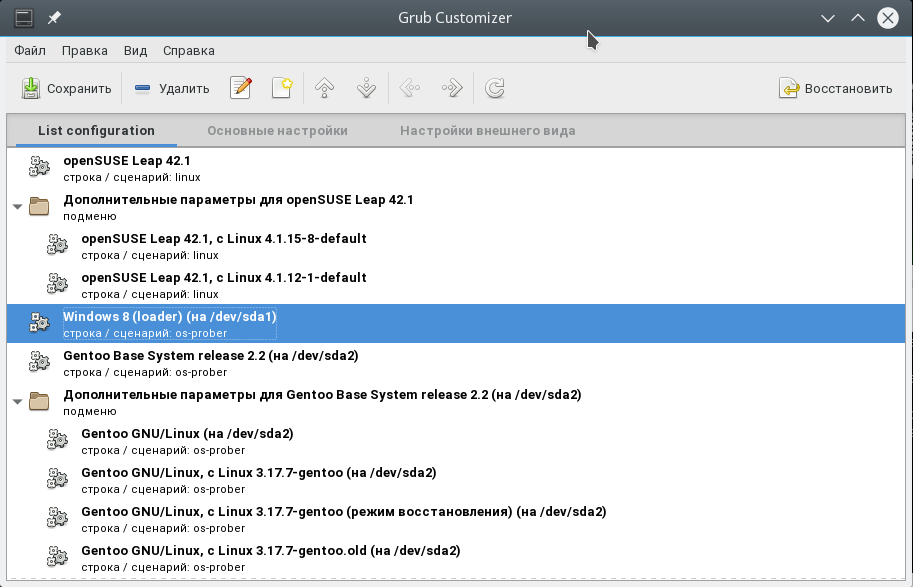
La câteva secunde după începerea programului va scana sistemele de operare instalate, apoi în aceeași fereastră putem transfera bootul Windows pe primul loc. Pentru a face acest lucru, faceți clic dreapta pe elementul dorit pentru a deschide meniul contextual:

În meniu, selectați Mută \u200b\u200bîn sus. Această acțiune va trebui repetată de mai multe ori până când Windows este prima pe listă. Acum Windows se va încărca în mod implicit grub.
Dacă apoi doriți să coborâți Windows înapoi, există o acțiune inversă - Mută \u200b\u200bîn jos.
Pentru a salva setările, trebuie doar să faceți clic pe butonul Salvare. Efectuat. Puteți reporni computerul și puteți vedea ce s-a întâmplat.

Dar vreau să ating pe mai multe setări care pot fi utile. În loc să faceți Windows boot mai întâi în Grub, puteți modifica elementul implicit. Accesați fila Setări de bază:

Aici, pentru a selecta elementul implicit utilizat implicit, există o listă A se angaja:

În plus, puteți încărca implicit ultimul sistem de operare încărcat, există o marcă de verificare pentru acest lucru:

Schimbarea ordinii de încărcare Grub prin terminal
După cum am promis, acum vom analiza cum se face pornirea WIndows mai întâi în Grub folosind fișiere de configurare. Configurația Grub este localizată în fișierul /boot/grub/grub.cfg.
gksu gedit /boot/grub/grub.cfg
De obicei, barele de meniu arată astfel:
menuentry item_name - opțiuni (
...
De exemplu, elementul Windows:
menuentry "Windows 8 (loader) (on / dev / sda1)" - windows class --class os $ menuentry_id_option "osprob
er-chain-FC324E26324DE66C "(
....
Acum, pentru a schimba ordinea elementelor din meniu, este suficient să tăiați totul la pachetul de închidere opus, împreună cu această linie și să lipiți în fața tuturor celorlalte elemente. Apoi puteți salva fișierul și ați terminat. Reporniți și urmăriți. Boot-ul Windows este implicit. Doar minus această metodă este că la actualizarea configurației Grub, toate setările vor fi pierdute.
Similar cu configurarea articolului încărcat în mod implicit în Grub Customizer, acest lucru se poate realiza în terminal.
Deschideți fișierul / etc / default / grub.
gksu gedit / etc / default / grub
Aici ne interesează linia:
Înlocuiți 0 cu elementul pe care doriți să îl descărcați, puteți specifica, de asemenea, numele articolului în loc de un număr, de exemplu:
GRUB_DEFAULT \u003d "Windows 8 (încărcător) (pornit / dev / sda1)"
Puteți vedea punctele de descărcare disponibile fără a deschide fișierul de configurare cu comanda:
sudo grep menuentry /boot/grub/grub.cfg
De asemenea, puteți configura bootarea ultimului sistem încărcat, pentru aceasta adăugați linia
GRUB_SAVEDEFAULT \u003d true
Și în GRUB_DEFAULT specificați salvat:
GRUB_DEFAULT \u003d salvat
Un avantaj evident al acestei metode este că setările din timpul actualizării configurației Grub nu vor merge greșit, deoarece în timpul actualizării informațiile sunt preluate din acest fișier. Acum să actualizăm configurația și să salvăm setările cu comanda:
Nu toate sistemele funcționează cu această opțiune, astfel încât puteți utiliza o altă comandă:
grub2-mkconfig -o /boot/grub/grub.cfg
Aceasta este totul. Acum știți cum să faceți Windows boot mai întâi în Grub. Dar informațiile prezentate în acest articol pot fi utilizate în scopuri mai largi. Va fi utilă nu numai pentru Windows, ci și pentru alte câteva sisteme a căror comandă de boot trebuie controlată.
Cel mai înfricoșător lucru despre Linux este fraza înfricoșătoare „bootloader”. Motivul principal aceasta este că majoritatea noilor utilizatori Linux au lucrat doar cu sistemul de operare sistem Windows, în care nu există un încărcător complet sau interacțiunea utilizatorului cu acesta este minimizată. În lumea Windows, nu s-au gândit niciodată la bootloader. Pentru ei, procesul de încărcare a sistemului de operare a fost complet transparent. Cel mai mult au reușit să folosească Windows Recovery Console pentru a rezolva problemele. Prin urmare, trebuie să ia cunoștință de una dintre cele mai importante părți software-ul computer - un program mic care încarcă sistemul de operare.
Scopul acestui articol este de a vă oferi informații de bază despre încărcătorul GRUB. Dacă citiți celelalte articole Linux, atunci sunteți familiarizat cu partiționarea și convențiile Linux, precum și cu linia de comandă. Este logic să facem următorul pas pentru a aprofunda și mai mult această cunoaștere. Înțelegerea modului în care funcționează GRUB și ce înseamnă intrările din meniul de pornire vă va ajuta să înțelegeți cum funcționează sistemul de operare, cum să remediați erorile care apar, cum să restaurați sau să modificați meniul de încărcare GRUB pentru a se potrivi nevoilor dvs. și cum să instalați mai multe sisteme de operare cu diferite medii de lucru.
În mai devreme sisteme instalate ne-am bazat pe un program de configurare care a făcut toată munca grea. De fapt, înfricoșătoarele configurații GRUB sunt o procedură foarte simplă și complet reversibilă. Stăpânirea bootloader-ului GRUB este un pas foarte important în îmbunătățirea abilităților utilizatorului în utilizarea Linux.
Dar, mai întâi, o prefață importantă. Acest articol constă în informații explicative și exemple care să vă ajute să aflați despre GRUB. Desigur, toate acestea sunt pe Internet. Cu toate acestea, noii utilizatori Linux își vor petrece probabil ore întregi în căutarea informațiilor necesare (mai ales dacă computerul lor - computer personal nu se încarcă) puțin dezamăgit. Scopul acestui ghid este de a oferi soluții simple și rapide la problemele obișnuite în instalațiile cu mai multe boot-uri și Linux.
- introducere
- Configurație GRUB
- Instalați GRUB
-
- Instalați GRUB
- Probleme tipice
- Cum să recuperezi GRUB după dezinstalare?
- Cum să recuperezi GRUB după dezinstalare?
- referințe
Totul este un dosar
Pentru a stăpâni cu succes secretele GRUB, trebuie să înțelegeți unul dintre principiile fundamentale ale sistemelor de operare bazate pe * NIX. Totul este un dosar. chiar hard disk-uri iar secțiunile sunt tratate ca fișiere. Aceasta nu este magie. Dacă vă amintiți acest lucru, atunci sarcina riscantă de a schimba partițiile hard disk Nu vi se pare diferit de manipularea fișierelor din managerul de fișiere (sau linia de comandă).
Acum că știm acest lucru, putem trece la un studiu detaliat al detaliilor tehnice.
introducere
GNU GRUB este un bootloader (adică un bootloader sau bootloader primar) capabil să încarce diverse sisteme de operare gratuite și proprii. GRUB va funcționa bine cu Linux, DOS, Windows sau BSD. Acronimul GRUB înseamnă GR și Unified B ootloader (Main Unified Loader).
GRUB este configurabil dinamic. Aceasta înseamnă că utilizatorul poate face modificări la setările GRUB la momentul de pornire. De exemplu, modificați intrările de pornire existente, adăugați noi intrări de utilizator, selectați diferite nuclee ale sistemului de operare sau modificați initrd. GRUB acceptă, de asemenea, modul Logică bloc adresă. Aceasta înseamnă că, dacă computerul dvs. este echipat cu un BIOS destul de modern, este posibil să existe mai mult de 8 GB (primii 1024 cilindri) de spațiu pe hard disk. În consecință, GRUB va accesa automat tot acest spațiu.
GRUB poate fi lansat sau instalat de pe orice dispozitiv (dischetă - dischetă, hard disk, unitate CD-ROM, disc USB, unitate de rețea) și poate porni sisteme de operare din diverse surse, inclusiv unități de rețea. De asemenea, poate decupla imaginea sistemului de operare înainte de a o încărca.
Puteți obține mai multe informații, mult mai multe decât în \u200b\u200bacest articol, din manualul oficial GNU GRUB 0.97.
Ce este LILO?
Probabil ați auzit de un alt bootloader Linux numit LILO (format din inițialele LI nux LO ader, ceea ce înseamnă linux bootloader). Deși LILO este o opțiune bună pentru mulți utilizatori Linux, cred că GRUB este cea mai bună alegere din mai multe motive:
- LILO acceptă doar 16 configurații diferite de pornire, iar GRUB acceptă un număr nelimitat de configurații.
- LILO nu poate porni rețea locală, iar GRUB poate.
- LILO trebuie suprascris de fiecare dată după modificarea fișierului de configurare, dar pentru GRUB acest lucru nu este necesar.
- LILO nu are o interfață interactivă de comandă.
Rezumând cele de mai sus, observăm că GRUB arată ca un câștigător. Așadar, permiteți-mi să vă arăt ce poate face acest copil.
Cum funcționează grubul?
Când computerul pornește, BIOS-ul transferă controlul la primul dispozitiv de pornire, care poate fi hard disk, dischetă, CD-ROM sau alt dispozitiv recunoscut de BIOS. Pentru simplitate, presupunem că hard disk.
Primul sector al hard disk-ului se numește Master Boot Record (MBR). Lungimea acestui sector este de numai 512 octeți. Conține o bucată mică de cod (446 octeți), care se numește încărcătorul principal și o tabelă de partiție (64 octeți). Tabelul partițiilor descrie partițiile primare și secundare ale hard disk-ului.
În mod implicit, codul MBR este scanat pe partiția activă și, dacă este găsit, este încărcat în memoria sa sectorul cizmei iar controlul îi este transferat.
GRUB înlocuiește codul MBR implicit cu propriul său cod.
În același timp, activitatea GRUB constă în mai multe etape.
Etapa 1: plasarea în MBR. Datorită cantității mici de MBR, este plasată doar o legătură pentru a merge la Etapa 2, care conține toate datele necesare.
Etapa 2: trecerea la un fișier de configurare care conține toate componentele interfață de utilizator și setările necesare funcționării GRUB. Etapa 2 poate fi localizată oriunde pe disc. Dacă nu se găsește nicio tabelă de configurare ca urmare a etapei 2, GRUB va încheia procesul de pornire și va oferi utilizatorului opțiunea de a selecta manual configurația de bootare din linie de comandă.
Există încă stadiul 1.5, care este utilizat dacă informațiile de pornire nu pot fi plasate imediat după MBR.
Structura etapei permite GRUB să aibă un volum destul de mare (~ 20-30K). Prin urmare, GRUB este destul de complex și bine configurat în comparație cu majoritatea încărcătoarelor de boot, care sunt mai compacte și mai ușor de încadrat în restricțiile pentru tabelul de partiții.
Terminologie GRUB
Această secțiune este menită să vă ajute să vă simțiți confortabil cu GRUB, fără să îl atingeți. Următoarea secțiune discută fișierele curente și configurația manuală a GRUB.
GRUB are propriile sale convenții, care sunt ușor diferite de convențiile utilizate în Linux.
Iată un exemplu de început tipic GRUB:
(Hd0,1)
- Paranteze obligatorii în care trebuie să fie incluse toate dispozitivele prezentate în lista de meniu GRUB.
- hd înseamnă hard disk. Discul desemnat fd, CD-ROM ca cd etc.
- Primul număr (un număr întreg, pentru utilizatorii calificați) este o referință la numărul de hard disk fizic. Numerotarea primei unități începe de la zero. Ca exemplu, hd2 este o legătură către un al treilea hard disk fizic.
- Al doilea număr, o legătură către numărul de partiție al hard disk-ului selectat. Numerotarea partițiilor începe de asemenea de la zero. În acest caz, 1 corespunde celei de-a doua secțiuni.
Rezultă că în GRUB (meniu) unitățile IDE și SCSI sau partițiile primare și logice nu se disting. Sarcina de a determina ce hard disk sau partiție trebuie încărcată este determinată de BIOS și în etapa 1.
După cum puteți vedea, convențiile sunt foarte simple.
Secțiunile primare sunt desemnate de la 0 la 3 (hd?, 0), (hd?, 1), (hd?, 2), (hd?, 3). Secțiunile logice din secțiunea suplimentară sunt numerotate începând cu 4. Numerotarea lor nu depinde de numărul actual de partiții primare de pe hard disk. De exemplu, (hd1,7).
Această singură intrare nu este suficientă pentru a încărca sistemul de operare.
De asemenea, GRUB trebuie să știe care dintre imaginile sistemului de operare să se încarce. Acești parametri și steaguri speciale (taste) sunt atribuite fiecărui dispozitiv de pornire. De exemplu, un steag special pentru modul Safe Windows.
Iată un exemplu de meniu GRUB care se încarcă doar Ubuntu.
Iată un exemplu de meniu GRUB pentru un computer cu configurație de pornire triplă (SUSE 10.2, Ubuntu 6.10 și Windows XP). Acesta este meniul real.lst pe una dintre mașinile mele existente.

Încercați să înțelegeți ce înseamnă aceste date. Numai liniile necomentate sunt numărate. Comentariile sunt indicate prin simbolul special #. Liniile care încep cu câteva gri consecutive x (indicator al liniei anterioare) sunt o continuare a liniei anterioare. Cu alte cuvinte, textul este pur și simplu transferat pe o altă linie pentru a îmbunătăți percepția vizuală pe ecranul liniilor lungi, ținând cont de dimensiunea ferestrei editorului de text și de rezoluția ecranului.
Valoarea implicită 0 expirare 8
Prima linie (implicit 0) înseamnă că va fi încărcat primul sistem de operare din listă. În cazul nostru, aceasta este SUSE 10.2. A doua linie (timeout 8) indică cât timp (în secunde) utilizatorul trebuie să selecteze sistemul de pornit înainte de pornirea sistemului implicit. Simplu, nu?
Gfxmenu (hd0,2) / boot / mesaj
Meniul GRUB poate fi grafic. Tot ceea ce este necesar pentru a afișa o vizualizare elegantă a utilizatorului cu un fundal colorat și unele elemente suplimentare se află pe primul disc fizic, a treia secțiune (hd0,2). Aceasta este secțiunea principală, după cum puteți vedea.
Titlu openSUSE 10.2 root (hd0,2) kernel / boot / vmlinuz -... initrd /boot/initrd.img -...
Acesta este primul sistem de operare din meniu.
- title (title) - elementar, înseamnă și sensul său. Această linie are rolul de a ajuta utilizatorul să citească meniul într-o terminologie mai accesibilă.
- root (hd0,2) indică GRUB unde se află fișierele sale de configurare. În acest exemplu, ele pot fi găsite pe (hd0,2) / boot / grub.
- kernel / boot / vmlinuz -... se încarcă modulul de kernel al sistemului de operare curent. Mai multe imagini similare pot fi disponibile. Faptul că nu există nicio legătură cu dispozitivul de pornire în fața / boot / vmlinuz înseamnă că imaginea este localizată pe aceeași partiție de hard disk ca GRUB în sine. Acest fapt determină adesea alegerea sistemului de operare implicit.
- initrd /boot/initrd.img -... este un fișier de sistem temporar pe care sistemul îl creează în pregătire pentru pornire. Pregătirea include adaptarea unui modul universal de sâmbure pentru un echipament specific, înainte de încărcare.
Tastele adiționale sunt utilizate după specificarea nucleului. Acestea determină locația curentă a directorului root (root), modul grafic utilizat și locația partiției swap (swap). Acest articol nu va intra în detalii cu privire la configurațiile avansate GRUB.
Titlu Ubuntu, kernel ... (/ dev / sda9) kernel (hd0.8) / boot / vmlinuz -... initrd (hd0.8) /boot/initrd.img -...
- În acest caz, titlul este numele afișatului, cu câteva detalii tehnice suplimentare.
- kernel (hd0,8) / boot / vmlinuz -... plasând a 9-a partiție pe primul hard disk (hd0,8). Steagul rădăcină (/ dev / sda9) înseamnă că partiția rădăcină conține și modulul kernel, adică sunt localizate pe aceeași partiție de hard disk. De obicei, acest lucru se realizează din motive de practic și simplitate. Puteți schimba această locație în timpul instalării sistemului de operare.
- initrd (hd0.8) /boot/initrd.img -... nimic nou aici.
Note despre secțiunile modulului de kernel și partiția rădăcină: pe computere mai vechi al căror BIOS nu acceptă accesul la mai mult de 1024 cilindri, ar fi trebuit să fi instalat partiție de pornirecare conține modulul de kernel și partiția rădăcină, în diferite locuri. Cu toate acestea, utilizatorii cu computere mai tinere decât problema Y2K (problema 2000) nu trebuie să vă faceți griji.
Un alt lucru la care ar trebui să fiți atenți este descărcarea Ubuntu în detaliu. Ubuntu pornește folosind programul de încărcare OpenSUSE. Această proprietate se numește Conformitate multi-boot. OpenSUSE recunoaște Ubuntu și poate apela în mod corect la modulele sale (inclusiv tastele speciale) și să monteze partiții. Cu toate acestea, majoritatea sistemelor de operare sunt compatibile doar parțial cu această caracteristică (Multi-boot Compliance).
Mai târziu vă voi arăta cum să vă conectați la Ubuntu în moduri diferite, cu aceleași rezultate.
Titlu Windows rootnoverify (hd0,0) chainloader (hd0,0) +1
- rootnoverify (hd0,0) înseamnă că openSUSE nu poate determina sistemul de operare Windows, deoarece nu are proprietatea Compliance multi-boot. Din acest motiv, sistemul de operare este invocat fără informații suplimentare despre nucleul său. GRUB presupune că imaginea de kernel necesară se va afla pe partiția specificată și montează încărcătorul de boot al sistemului de operare. După cum puteți vedea, Windows a fost instalat pe prima partiție a primului hard disk. Aceasta este cea mai bună locație pentru sistem.
- Comanda chainloader (hd0.0) +1 este proiectată special pentru utilizarea cu sisteme de operare care nu pot fi încărcate direct. Nu este surprinzător că sistemele de operare Windows nu pot fi încărcate direct. Acestea sunt încărcate folosind metoda de încărcare a lanțului. După cum sugerează și numele, GRUB transferă controlul secvenței de pornire la un alt încărcător de încărcare situat pe dispozitiv, care este indicat în meniul GRUB. Poate fi un sistem de operare Windows sau oricare alt, de exemplu, Linux.
Înapoi la Ubuntu. Vă amintiți, am spus că putem încărca Ubuntu într-un alt mod? De fapt, putem folosi doar încărcarea în lanț, la fel ca și pentru Windows.
Titlu rădăcină Ubuntu root (hd0.8) chainloader (hd0.8) +1
Acest lucru va funcționa bine.
Următorul element de meniu vă permite să încărcați SUSE într-un mod securizat (eșec) modul sigur). Acest articol nu conține informații foarte valoroase și utile, așa că săriți-l fără a aduce atingere cunoștințelor noastre.
Permiteți-mi să vă ofer câteva exemple.
Următorul este un exemplu valid care este înregistrat în meniul Ubuntu.lst (desigur, comentat).
Titlu Windows 95/98 / NT / 2000 root (hd0,0) makeactive chainloader +1 title rădăcină Linux (hd0,1) kernel / vmlinuz root \u003d / dev / hda3 ro
Acum puteți înțelege cu ușurință limba GRUB. Am început cu titlul. root este secțiunea specifică pe care intenționăm să găsim kernel-ul Windows și să-l monteze (rootnoverify această lucrare va fi furnizată încărcătorului de încărcare Windows). makeactive este o comandă care face activă partiția cu directorul rădăcină de pe unitatea specificată în linia anterioară a dispozitivului rădăcină GRUB. Aceasta înseamnă că comanda chainloader este executată fără a specifica secțiunea țintă a sistemului (deoarece această secțiune este aceeași cu cea activă).
Al doilea element de meniu este și mai simplu. L-am numit Linux, i-am definit partiția și am încărcat nucleul. Acest caz este foarte interesant. Deoarece imaginea de sâmbure și partiția rădăcină (rădăcină sau /) sunt pe diferite partiții. Acest caz este foarte asemănător cu cazul calculatoarelor vechi sau cu un computer cu o partiție de pornire.
Și în sfârșit, lucruri absolut nebunești:
Înțelegi că totul este simplu! Când vă umpleți mâna, toate îndoielile vor dispărea.
Pentru mai multe informații, trebuie să consultați Manualul GNU GRUB 0.97.
Configurație GRUB
De cele mai multe ori, nu veți avea dorința sau nevoia de a configura GRUB. Când instalați sisteme de operare, GRUB va fi instalat automat și liniile corespunzătoare vor fi adăugate în fișierul de configurare, mai ales dacă selectați secvența de instalare corectă pentru sistemele de operare (autoritare, adică sisteme de operare asemănătoare cu Windows, primul sistem de operare flexibil, adică Linux și familie - după).
Cu toate acestea, trebuie să știți unde și ce să faceți dacă ceva nu merge bine.
Instalați GRUB
GRUB poate fi instalat pe diverse dispozitive. Majoritatea oamenilor vor fi interesați să instaleze GRUB pe un hard disk. Cu toate acestea, studierea celorlalte setări nu va strica deloc. Desigur, puteți merge mai departe.
Nu am instalat GRUB înainte, deci trebuie să cunoaștem locația fișierelor necesare.
Dacă GRUB este instalat, atunci meniul său este localizat în interiorul partiției rădăcină:
/boot/grub/menu.lst
Întotdeauna, faceți întotdeauna copie de siguranță a acestui fișier înainte de orice modificare!
Fișierele GRUB pot fi de asemenea în imaginea sistemului de operare (de obicei un CD):
/ usr / lib / grub / i386-buc
Cu toate acestea, aici este o versiune scurtă a acesteia, pentru cei care nu sunt mulțumiți să citească un alt articol.
Puteți afișa orice informații despre mediul computerului (computerul personal) folosind un terminal sau un editor de text. Pentru a deschide fișierele într-un editor de text, trebuie să specificați editorul de text, numele fișierului și calea către acesta pe linia de comandă. Pentru a deschide fișiere de sistem Trebuie să aveți privilegii de utilizator (su sau sudo pentru fișierele de sistem).
$ sudo vi / etc / fstab SAU $ sudo gedit / etc / fstab
Sau puteți afișa pur și simplu conținutul fișierelor direct în terminal folosind comanda cat.
$ (sudo) cat / etc / fstab
Câteva comenzi utile care pot fi utile dacă aveți de-a face cu bootarea, hard disk-urile și partițiile.
Afișează tabelul partițiilor:
$ fdisk -l
Afișează o listă de partiții montate:
$ cat / etc / fstab
Acum știm ce avem nevoie și unde să îl găsim pentru a instala GRUB.
GRUB pe dischetă
Pentru a instala GRUB pe un dischetă, trebuie să copiem fișierele (Etapa 1 și Etapa 2) din directorul de imagini al sistemului de operare în primul și al doilea sector al dischetelor. Pentru a face acest lucru, vom folosi o comandă care copiază informațiile de la un sector la altul.
Următoarea listă de comenzi care trebuie executate (sunt preluate din manual):
$ cd / usr / lib / grub / i386-pc $ dd dacă \u003d etapa1 din \u003d / dev / fd0 bs \u003d 512 număr \u003d 1 $ dd dacă \u003d stadiul2 din \u003d / dev / fd0 bs \u003d 512 caută \u003d 1
O mică explicație: dacă indică fișierul de intrare, din indică fișierul de ieșire / link / dev / fd0 la prima unitate de dischetă montată, bs dimensiunea blocului specificată (în octeți), instrucțiune de numărare care indică numărul de blocuri de copiat și căuta indică câte blocuri vor fi omise înainte de înregistrare. Nu este surprinzător că a fost selectată o astfel de secvență de comenzi de scriere. La început, am scris etapa1 în primul sector și am copiat etapa2 în al doilea (am sărit primul sector și apoi am înregistrat).
Acum că ai înțeles puterea liniei de comandă ca pe o temă, îți sugerez să te ocupi de tine de caracteristicile altor echipe. Aflați mai multe despre echipa dd de pe Wikipedia.
Este vorba despre instalarea GRUB pe un dischetă. De când am copiat etapele din imaginea sistemului de operare, avem toate informații necesare pentru personalizare. Desigur, puteți face întotdeauna modificări manual. Cu toate acestea, mai multe despre asta în secțiunea următoare.
Setarea GRUB în mod implicit
Setarea implicită înseamnă plasarea GRUB Stage 1 în primul sector pe hard disk (Main Boot Record - MBR sau Partition Table). Aceasta înseamnă că puteți porni fără un al doilea dispozitiv, ca un dischetă, care a devenit rară în aceste zile. Acest lucru înseamnă, de asemenea, că dacă instalați mai târziu un sistem de operare autoritar (similar cu Windows) sau restabiliți înregistrarea de pornire master din anumite motive (rulați fdisk / MBR de pe linia de comandă DOS), veți elimina GRUB și veți face ca toate sistemele prezentate în boot să nu poată fi pornite menu.lst.
Pentru a instala GRUB în MBR, trebuie să porniți de la mass-media externe (dischetă, CD Linux live). După încărcare, de îndată ce promptul de introducere a comenzii GRUB (grub\u003e) este disponibil, rulați următoarele comenzi:
Localizați dispozitivul root grub:
Grub\u003e find / boot / grub / stage1
GRUB va căuta toate etapele disponibile și le va afișa pe ecran. Dacă aveți mai multe imagini ale sistemului de operare (de exemplu, SUSE, Kubuntu, Mandriva), veți avea acces la mai multe etape 1.
Să presupunem că computerul are următoarele sisteme de operare care sunt instalate în diferite secțiuni ale hard disk-ului.
- SUSE pornit (hd0.1)
- Kubuntu pe (hd0.2)
- Mandriva la (hd0.4)
Aceste sisteme au propriile lor GRUB, astfel încât oricare dintre ele poate fi folosit ca dispozitiv GRUB (deoarece fiecare dintre ele are propriile fișiere GRUB).
Dacă doriți să utilizați SUSE GRUB, trebuie să faceți prima partiție a hard disk-ului (hd0,1) dispozitivul rădăcină GRUB (dispozitiv root GRUB):
Grub\u003e rădăcină (hd0,1)
Dacă doriți să utilizați GRUB Mandriva, trebuie să faceți următoarele:
Grub\u003e rădăcină (hd0,4)
Dacă știți locația partiției rădăcină GRUB și a fișierelor necesare, puteți face fără comanda find.
Dacă ați definit o partiție rădăcină, trebuie să scrieți informațiile în MBR (Master Boot Record):
Grub\u003e configurare (hd0)
În cele din urmă, ieșiți din consola grub:
Grub\u003e renunță
Iată întreaga secvență de comenzi pe care trebuie să le executați:
Grub\u003e find / boot / grub / stage1 (opțional) grub\u003e root (hdX, Y) grub\u003e setup (hd0) grub\u003e renunță
Puteți instala GRUB pe un alt disc sau partiție fizică. În acest caz, va trebui să efectuați un boot secvențial (chainload), adică trebuie să transferați controlul de la GRUB la un alt bootloader, care va porni sistemul în schimb.
Aceasta este totul. Simplu și rapid!
Instalați GRUB cu grub-install
Această metodă este considerată mai puțin sigură (conform manualului), deoarece efectuează conversia automată a discului. Vă puteți calma, pentru începătorii completi care au nevoie de ajutor detaliat în timpul instalării, aceasta este probabil cea mai preferată metodă.
Trebuie să apelați o singură comandă cu un singur argument - specificați locația în care ar trebui instalat bootloader-ul. Această comandă poate fi scrisă în mai multe moduri, care sunt echivalente:
$ grub-install / dev / hda $ grub-install / dev / hd0 $ grub-install "(hd0)" $ grub-install hd0
După ce ați instalat GRUB, sistemul dvs. de operare se va porni. După încărcarea sistemului de operare, puteți experimenta din nou cu GRUB. Modificați manual setările, de exemplu, adăugați și ștergeți datele de configurare, schimbați încărcătoarele în încărcare secvențială (lanțul de încărcare), ascundeți și afișați partițiile.
Configurați manual GRUB (după instalare)
Puteți reconfigura sau reinstala GRUB oricând.
Înapoi!
În primul rând, înainte de a face modificări la fișierul de configurare GRUB, este recomandat să faceți o copie de rezervă din meniul existent. Puteți chiar să copiați pe o altă mașină sau să imprimați meniul și să îl depozitați într-un seif.
$ cp /boot/grub/menu.lst /boot/grub/menu.lst_backup
Pentru a accesa GRUB, executați următoarea comandă pe un terminal Linux:
$ sudo grub
După ceva timp, promptul GRUB va apărea pe ecran. Puteți determina prezența unei invitații prin aspectul acesteia: grub\u003e.
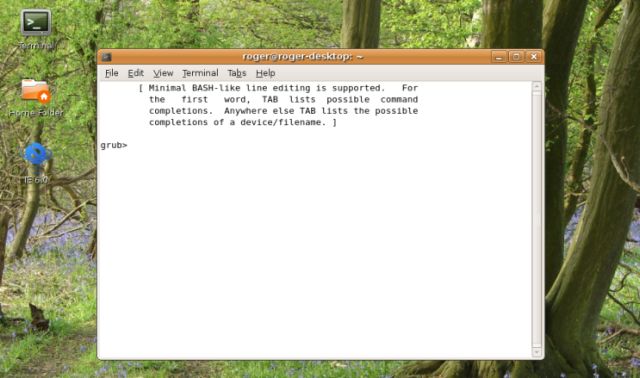
Puteți accesa și linia de comandă GRUB la momentul de pornire. Când se încarcă meniul GRUB, apăsați butonul C de pe tastatură.
Adăugarea unui nou sistem de operare în meniul GRUB
Să presupunem că aveți un sistem de operare Sabayon instalat anterior (Sabayon Linux fost cunoscut anterior ca RR4 și RR64 este o distribuție de kernel Linux care este o furculiță a distribuției Gentoo). În timpul procesului de instalare, săriți instalarea GRUB. Aceasta înseamnă că fișierele de configurare ale GRUB instalate anterior nu s-au schimbat și nu conțin date Sabayon. Și Sabayon nu poate fi încărcat.
Notă: secțiunile GRUB din meniu se numesc camere (poate este o caracteristică a acestei instanțe?).
Prin urmare, trebuie să adăugăm Sabayon în fișierul de configurare GRUB.
Dacă știți unde a fost instalat Sabayon, atunci trebuie să adăugați datele sale în menu.lst.
Titlu Sabayon root (hdX, Y) chainloader +1
Totuși, acest lucru se poate face la momentul de pornire fără modificarea meniului. Când GRUB-ul instalat începe să pornească, apăsați butonul C pentru a invoca linia de comandă. Și apoi:
Grub\u003e root (hdX, Y) grub\u003e chainloader +1
Dacă doriți, puteți utiliza comanda find pentru a găsi datele dorite.
Aceasta este toată magia GRUB. După cum puteți vedea, este foarte, foarte simplu. Dar pentru persoanele care nu au auzit niciodată de GRUB și au văzut doar o lungă listă de comenzi ciudate, poate părea intimidant.
Acum, că cunoaștem elementele de bază bootstrap și GRUB, este timpul să obțineți mai multe informații și să rezolvați cele mai frecvente probleme care pot apărea.
Drumul greu
- Porniți de pe un dischetă sau CD (orice CD live Linux ar trebui să funcționeze)
- Accesați modul liniei de comandă GRUB.
Totul este la fel ca înainte!
Windows nu este instalat pe primul hard disk (Schimbare)
GRUB nu poate descărca direct sistemul de operare Microsoft. Uneori este posibil ca chiar și un boot secvențial să nu funcționeze, mai ales dacă Windows nu este instalat pe primul hard disk. Și din nou, trebuie să vă amintiți că trebuie să instalați mai întâi Windows, pe primul hard disk și pe prima partiție (regula 3P - primele trei). În acest caz, chiar dacă ați instalat Windows pe un disc separat, puteți rezolva problema schimbând.
Trebuie să faceți un schimb virtual între hard disk-uri. În acest fel:
Grub\u003e hartă (hd0) (hd1) grub\u003e hartă (hd1) (hd0)
După adăugarea acestor două linii, ar trebui să porniți Windows (sau DOS).
Mai multe sisteme de operare Windows sunt instalate pe un prim hard disk (Ascunde / Afișează)
Windows poate avea din nou probleme dacă există mai multe instanțe localizate pe același hard disk, mai ales dacă sunt instalate pe partiții primare. Anterior, când ați utilizat comanda loadloader (boot secvențial), ați transferat controlul la încărcătorul de încărcare Windows. Ce încărcător al sistemului de operare ar trebui să transfere controlul acum?
Problema se rezolvă cu ușurință prin ascunderea și afișarea partițiilor. Dacă GRUB ascunde o partiție, atunci va fi invizibil pentru Windows, ceea ce evită ambiguitatea. Dimpotrivă, dacă faceți o partiție vizibilă, Windows o va detecta și va putea porni de la ea.
Exemplul dat aici este preluat din manual, demonstrează acest punct.
Să presupunem că avem ferestre instalate pe prima și a doua partiție a hard disk-ului. Vrei să descarci prima instanță de Windows. Apoi, trebuie să executați următoarea secvență de comenzi, care va face toate lucrările necesare.
Grub\u003e unhide (hd0,0) grub\u003e hide (hd0,1) grub\u003e rootnoverify (hd0,0) grub\u003e chainloader +1 grub\u003e makeactive
Ați redimensionat partiția; GRUB nu funcționează
Acesta este un caz interesant. Se poate întâmpla după utilizarea software-ului hard disk-ului (management) secțiuni dure pe disc, restaurarea partițiilor din imagini de partiție etc.), care modifică tabelul de partiții. Acest lucru se întâmplă de obicei atunci când efectuați astfel de modificări de la Windows. Linux nu va fi informat despre aceste modificări, deoarece Windows nu acordă atenție la nimic altceva decât produsele Microsoft disponibile pe această mașină. Prin urmare, GRUB nu va funcționa.
Este posibil ca sistemul de fișiere să fie deteriorat și să fie reparat pentru a rezolva această problemă.
Porniți de pe CD-ul live și executați următoarele comenzi (se presupune că știți unde sunt amplasate partițiile Linux).
Efectuați o verificare a sistemului de fișiere:
$ fsck.ext2 / dev / hdXY
Înlocuiți X și Y cu litera hard disk-ului și numărul partiției pe care doriți să o verificați (hda2, hdb3, etc.).
Schimbați tipul de sistem de fișiere la sistem de fișiere ext2 / 3.
$ tune2fs -j / dev / hdXY
Acum montați sistemul de fișiere rădăcină pe / mnt / sysimage și rulați grub:
$ mount -t ext2 / dev / hdXY / mnt / sysimage OR $ mount -t ext2 / dev / hdXY / mnt / sysimage $ cd / mnt / sysimage / sbin $ grub
Te-ai întors într-un mediu familiar.
Pentru mai multe informații despre comenzile Linux, cum ar fi fsck.ext2, tune2fs și altele, consultați paginile de manual din Review-uri Linux.
În concluzie, câteva întrebări complicate au răspuns în Ubuntu
Este produs dintr-un sistem „live” (de exemplu, în Knoppix), deoarece fără un bootloader funcțional este imposibil să rulați distribuția Linux instalată pe hard disk-ul computerului.
Informații de bază despre sectorul de pornire
Înainte să vă spun cum se efectuează efectiv instalarea, trebuie să vă uitați succint în interiorul BIOS și MS DOS. Interpretarea (unuia sau mai multor) sectoare de boot are loc după principiul apărut în urmă cu mai bine de o duzină de ani. În continuare, se presupune că sunteți la curent cu existența mai multor tipuri de partiții.
Înregistrare master disc (MBR). Acesta este primul sector al hard disk-ului. Ocupă 512 octeți și conține, de obicei, un program minuscul (nu mai mult de 446 octeți). Următoarea este o tabelă de partiție pe disc pentru patru partiții primare (64 de octeți) și o semnătură digitală (2 octeți).
Sectorul de pornire al partițiilor.
Un astfel de sector există nu numai în MBR, ci și în fiecare secțiune și, în realitate, poate ocupa până la 16 sectoare dure disc (8192 octeți). În majoritatea sistemelor de fișiere, sectorul de pornire al unei partiții nu este utilizat, adică datele în sine încep doar cu sectoarele ulterioare. Există însă și excepții. De exemplu, sistemul de fișiere XFS folosește toate sectoarele. Dacă informațiile despre sectorul de pornire al partiției XFS sunt șterse, sistemul de fișiere va fi distrus!Pornirea computerului.
La pornire, BIOS-ul citește înregistrarea MBR a primului hard disk, îl încarcă memorie de acces aleatoriu și verifică dacă ultimii doi octeți conțin cele 55 de coduri hexadecimale AA. Aceste coduri sunt utilizate pentru a identifica suporturile de pornire. Dacă codurile se potrivesc, atunci miniprograma din sectorul de pornire este executată. Pe un computer unde este instalat MS DOS sau Windows (nu Linux), un astfel de program va „ști” care dintre partițiile de sistem sunt marcate ca active (de obicei aceasta este prima partiție). Apoi, acest program încarcă un alt program - din sectorul de pornire al partiției active - și îl execută. Și deja acest program este responsabil lansare Windows sau MS DOS.Dacă sunt mai multe hard disk-uri, puteți configura în BIOS în ce ordine vor fi solicitate hard disk-urile la pornire. Astfel, în computerele moderne, sistemul poate porni de la unitate externă sau un stick USB. BIOS-ul poate fi, de asemenea, configurat pentru a porni de pe un CD sau DVD.
Există mai multe strategii pentru a asigura coexistența pașnică a Windows și Linux.
Cea mai obișnuită modalitate este să instalați bootloader-ul Linux în MBR și să alegeți ce sistem să ruleze - Windows sau Linux.
Dacă computerul dvs. este deja instalat modern versiunea Windows (mai nou 9x / ME), pot fi personalizate windows bootloader ca să alerge. Avantajul este că nici MBR nu trebuie să fie atins. Dezavantajul este că procesul de instalare este relativ complicat. Cu excepția WUBI, nu sunt conștient de nicio distribuție Linux care ar putea efectua o astfel de operație. Este întotdeauna necesar să lucrați manual.
A treia opțiune este să instalați partiția principală în sectorul de pornire și să marcați această partiție ca activă. Când utilizați această opțiune, există același avantaj semnificativ ca în cazul precedent: nu este necesar să atingeți MBR. Dezavantajul este că metoda funcționează doar cu partițiile principale (dar nu și cu partiții logice) și doar cu acele sisteme de fișiere care nu privesc sectorul de pornire al partiției. Deoarece există aceste restricții, nu vom lua în considerare această opțiune în continuare.
Copie de rezervă a MBR
Rădăcină # cp / usr / lib / grub
Apoi, executați și rulați următoarea comandă de configurare în ea. În loc de (hdl, 12), trebuie să specificați numele dispozitivului partiției hard disk-ului unde se află directorul / boot. Vă rugăm să rețineți - deseori directorul / boot este în propria partiție și nu în sistem! Variabila (hdO) indică locul în care ar trebui instalată
Dacă începe indirect, prin intermediul programului de încărcare Windows.
Dacă se începe indirect, prin bootloader Linux (de exemplu,), care este deja în MBR și nu doriți să îl atingeți. Această opțiune este posibilă în principal în cazurile în care intenționați să utilizați mai multe instanțe Linux în paralel.
este instalat în sectorul de pornire al partiției principale și marchezi această partiție ca fiind „activă” cu comanda fdisk (tasta A, comutați o comandă de bootare bootabilă). În acest caz, programul localizat în MBR ia în considerare sectorul de pornire al partiției active. Această metodă nu funcționează pentru partiții logice, precum și în cazurile în care GRUB sau un alt bootloader este deja instalat în MBR.
De obicei, o partiție de sistem Linux este utilizată pentru o astfel de instalare. Cu alte cuvinte, dacă ați instalat Linux în partiția / dev / sda7 și doriți să instalați GRUB în sectorul de pornire al aceleiași partiții, rulați comenzile de mai jos. Singura diferență în comparație cu instalarea în MBR este că în configurare nu specificați (hdO), ci partiția dorită.
root # grub grub\u003e root (hd1,12) grub\u003e setup (hd0,6) (Instalare în sectorul boot / dev / sda7) grub\u003e renunță
ATENȚIE
În unele sisteme de fișiere, sectorul de pornire al unei partiții nu poate fi utilizat cu bootloader-ul sau cu alte programe. Aceste sisteme includ XFS. Dacă instalați GRUB în sectorul de pornire al partiției XFS, sistemul de fișiere va fi distrus! Din acest motiv, în astfel de sisteme, instalarea în sectorul de pornire nu este utilizată.Instalare USB
BIOS-ul computerelor moderne oferă de obicei posibilitatea de a porni sistemul de pe o unitate USB. În principiu, puteți instala GRUB
În sectorul de încărcare, unități flash și porniți de la acesta folosind Windows, Linux, etc. Totul este teoretic simplu, dar în practică apar deseori probleme. Există două cauze principale ale problemelor.
Placa de bază trebuie să recunoască corect unitatea USB deja la momentul de pornire și să lucreze cu ea ca instrument de pornire. Atenție la faptul că o unitate flash poate fi formatată în două moduri: ca un „super disc” (superfloppy) sau ca un hard disk. Ce opțiune va fi utilizată depinde de BIOS.
Rețineți că trebuie să activați suportul USB în BIOS (de obicei este folosit un parametru special pentru BIOS). Spre deosebire de Linux, GRUB poate accesa media USB doar prin BIOS! Dacă BIOS recunoaște suportul USB ca pe un disc de boot, atunci (cel puțin în unele versiuni BIOS) ordinea în care GRUB va „vedea” media cu date se va schimba . Acum, unitatea USB va fi considerată prima unitate (hdO), hard disk-urile încorporate vor fi solicitate prin (hdl), (hd2) etc. Dacă este necesar, schimbați / boot / grub / devices.map în consecință înainte de instalarea GRUB.
Strategia optimă este să încercați mai întâi să instalați GRUB pe o unitate flash USB. Când Linux rulează, GRUB recunoaște o unitate flash numită (hdn + 1), unde n este ultima intern greu conduce. Dacă sistemul dvs. Linux, ca în exemplele anterioare, este situat în secțiunea / dev / sdb13 și există două disc intern, unitatea flash va fi numită (hd2). Pentru a instala GRUB într-o unitate flash MBR, utilizați următoarele comenzi:
root # grub grub\u003e root (hd1,12) grub\u003e setup (hd2) (Instalarea suportului USB în MBR) grub\u003e renunță
În cazul ideal, după repornire, computerul va detecta GRUB în MBR pe unitatea flash USB și, așa cum era de așteptat, va încărca sistemele de operare specificate în menu.l st. Dacă întâmpinați dificultăți la pornirea sistemelor de operare, treceți din meniul GRUB în modul interactiv apăsând tasta C, apoi utilizând comanda cat și tasta tab, aflați sub ce nume GRUB „vede” hard disk-urile. Apăsând Esc te duce înapoi în meniu, unde poți folosi tasta E pentru a schimba comenzile de pornire și a le încerca din nou.
Instalați Linux pe hard disk-uriconectat prin USB. Până acum, se presupunea că stick-ul USB va fi folosit doar pentru a începe descărcarea. Dar situația este complicată dacă Linux în sine este situat pe o unitate flash mare sau pe un hard disk extern conectat prin USB. În majoritatea distribuțiilor, puteți instala cu ușurință o unitate USB, dar pot apărea probleme în timpul pornirii. Va trebui să depășiți trei obstacole principale. GRUB - după cum am menționat mai sus, instalarea GRUB pe un stick USB poate cauza probleme. Puteți încerca să vedeți dacă o astfel de instalare funcționează. Dacă este necesar, experimentați cu setările BIOS și denumirile unității și încercați să configurați manual aceste proprietăți în fișierul menu.lst.
Modulele USB pentru kernel - nucleul în momentul lansării ar trebui să poată accesa unitatea USB. Pentru ca acest lucru să se întâmple, fișierul Initrd trebuie să conțină toate modulele USB necesare. Informațiile de bază despre cum sunt construite fișierele Initrd și cum sunt create sunt oferite în secțiunea următoare.
Nume dispozitive - în funcție de modul în care computerul pornește - cu sau fără unități de hard disk (USB) conectate - numele hard disk-urilor se pot schimba (/ dev / sda la / dev / sdb). Prin urmare, este recomandabil să folosiți în fișierul / etc / fstab și atunci când setați parametrii rădăcină în linia de sâmbure din menu.lst nu numele dispozitivelor, anomerul UUID. Dacă lucrați cu, atunci în menu.lst folosind uuid puteți selecta, de asemenea, secțiunea în care vor fi localizate kernel-ul și fișierul Initrd.
Când lucrați cu modern placi de bazaDe regulă, puteți utiliza cu ușurință Linux instalat direct pe un stick USB. Totuși, pentru a face să funcționeze, uneori trebuie să muncești din greu și să petreci timp. Dacă începeți doar cu Linux, nu vă recomand să utilizați această opțiune.
Citește și:
Instalarea bootloader-ului Pentru a porni sistemul tău Red Hat Enterprise Linux AS fără special discul de pornire, va trebui să instalați bootloader-ul. Puteți alege între GRUB (instalat implicit) și LILO. GRUB este un bootloader care poate încărca Red Hat Enterprise Linux AS pe computer. De asemenea, poate încărca alte sisteme de operare, cum ar fi Windows 9 x. Pe acest ecran, stabiliți cum puteți configura (dacă instalați) bootloader-ul și pe care (GRUB sau LILO). Selectați bootloader-ul pe care îl veți instala. Dacă decideți să utilizați LILO, asigurați-vă că este selectat, nu GRUB.
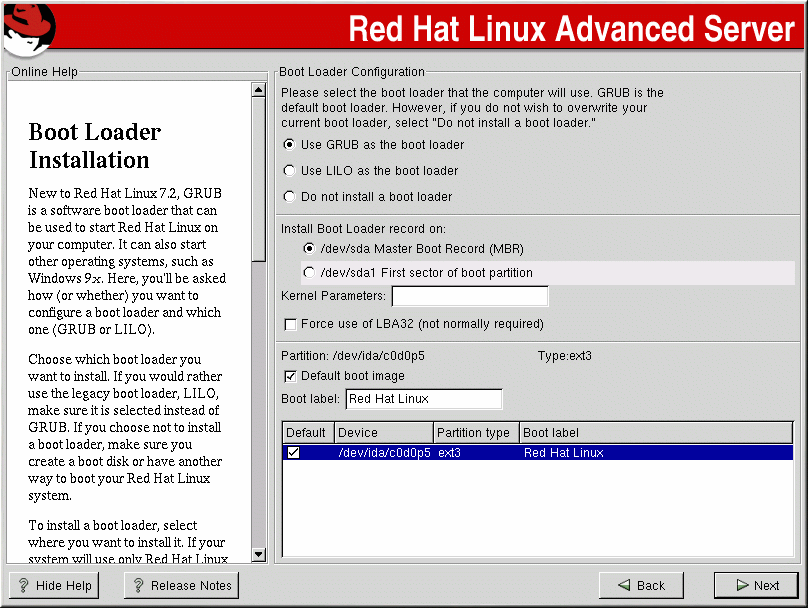 Figura 3-9. Instalare bootloader
Figura 3-9. Instalare bootloader
Dacă decideți să instalați bootloader-ul (GRUB sau LILO), trebuie să determinați unde va fi instalat. Puteți instala bootloader-ul într-una din două locații:
principal înregistrare de pornire (Recordul de pornire principal (MBR)) Aceasta este locația recomandată pentru încărcător, cu excepția cazului în care un alt încărcător este deja instalat în MBR, de exemplu System Commander sau OS / 2 "Boot Manager. MBR este o zonă specială pe discul pe care BIOS-ul îl încarcă automat. din computerul dvs. și, în primul rând, trece controlul procesului de pornire la acesta. Când instalați bootloader-ul în MBR, imediat după pornirea computerului, GRUB (sau LILO) vă va solicita să porniți. Apoi puteți încărca Red Hat Enterprise Linux AS sau orice alt sistem de operare configurat în bootloader primul sector a partiției (rădăcină) recomandată dacă utilizați deja un alt încărcător al sistemului de operare (de exemplu, OS Manager / Boot Manager). În acest caz, mai întâi acest bootloader va primi controlul. Puteți apoi să configurați bootloader-ul pentru a rula GRUB (sau LILO), care la rândul său va porni Red Hat Enterprise Linux AS.
Selectați bootloader-ul: GRUB sau LILO, care vor fi instalate pe sistemul dvs. Dacă veți utiliza doar Red Hat Enterprise Linux AS, instalați bootloader-ul în MBR. Dacă doriți să adăugați parametri implicit la comanda de pornire GRUB sau LILO, introduceți-i în câmp Parametrii nucleului. toate parametrii specificati va fi trecut la nucleul Linux la fiecare pornire. - Această opțiune vă permite să depășiți limitarea a 1024 cilindri pentru partiția / boot. Dacă sistemul dvs. acceptă extensia LBA32, care vă permite să porniți sistemul dincolo de 1024 cilindri, puteți muta partiția / boot dincolo de această limită. Dacă programul de instalare în această etapă nu determină suportul pentru această extensie în BIOS, setați parametrul Utilizarea forțată a LBA32 (nu este necesară în mod normal) (Utilizarea forțată a LBA32 (de obicei nu este necesară))Tabelul listează toate partițiile, inclusiv partițiile altor sisteme de operare. Secțiunea care conține sistemul de fișiere rădăcină al Red Hat Enterprise Linux AS din câmp Eticheta de încărcare desemnat Red Hat Linux. Alte secțiuni pot avea, de asemenea, etichete. Dacă decideți să adăugați etichete pentru alte secțiuni (sau să modificați una existentă), faceți clic pe secțiune pentru a evidenția. După selectarea unei secțiuni, puteți modifica eticheta prin editarea numelui din câmp Eticheta de încărcare.
Mod de recuperare
Dacă trebuie să utilizați modul de recuperare, puteți face acest lucru în următoarele moduri: După ce porniți de pe CD, tastați salvarea linux la prompt: boot. După ce porniți de pe discul de pornire compatibil de rețea pe care l-ați creat, introduceți salvarea linux la promptul boot:. Apoi, vi se va solicita să descărcați imaginea discului de recuperare din rețea. După ce porniți de pe discul de boot pe care l-ați creat, introduceți linux de salvare la promptul boot:. Apoi puteți alege metoda de instalare și calea corectă pentru a descărca instalarea. pentru informații suplimentare despre modul de recuperare, consultați Ghidul de personalizare Linux Red Hat Linux.Încărcătoare de încărcare alternative
Dacă nu doriți să utilizați GRUB sau LILO pentru a porni sistemul dvs. Red Hat Enterprise Linux AS, puteți alege următoarele opțiuni:Discul de pornire Puteți utiliza discul creat de instalator pentru dvs. (dacă s-a făcut acest lucru). LOADLIN Puteți porni Linux de la MS-DOS. Din păcate, aceasta necesită o copie a nucleului Linux (și a discului RAM original dacă utilizați un adaptor SCSI) pentru a fi în partiția MS-DOS. Există o singură modalitate de a face acest lucru: porniți sistemul dvs. Red Hat Enterprise Linux AS diferit (de exemplu, folosind LILO sau un dischetă), apoi copiați kernel-ul în partiția MS-DOS. LOADLIN poate fi obținut pe ftp://metalab.unc.edu/pub/Linux/system/boot/dualboot/ sau pe oglinzile corespunzătoare. SYSLINUXSYSLINUX este un program pentru MS-DOS, foarte similar cu LOADLIN. Poate fi obținut pe ftp://metalab.unc.edu/pub/Linux/system/boot/loaders/ și pe oglinzile corespunzătoare. Unii încărcătoare de încărcare comerciale Puteți porni Linux folosind încărcătoare de încărcare comerciale pentru sisteme de operare. De exemplu, System Commander și Partition Magic sunt capabili să pornească Linux (este necesar ca GRUB sau LILO să fie instalate în partiția rădăcină Linux).




